Excelで記号や特殊文字をスムーズに入力!使いこなすための便利技
Excelでデータを入力していると、「©」や「✓」、「★」などの記号や特殊文字を使いたいのに、うまく入力できないこと、ありますよね?普通にキーボードで打とうとしても候補に出てこないし、コピペするのは手間がかかる…。でも、Excelには記号や特殊文字を簡単に入力できる便利な方法があるんです!今回は、そのテクニックを分かりやすく解説します。これを覚えておけば、資料作成やデータ整理がもっとスムーズに!
「記号と特殊文字」を使う
記号と特殊文字を使用すると、一般的によく使用されるマークや特殊文字は一覧から選択して入力します。
記号や特殊文字を入力したいセルをアクティブにする
記号や特殊文字を入力したいセルをアクティブにしましょう。
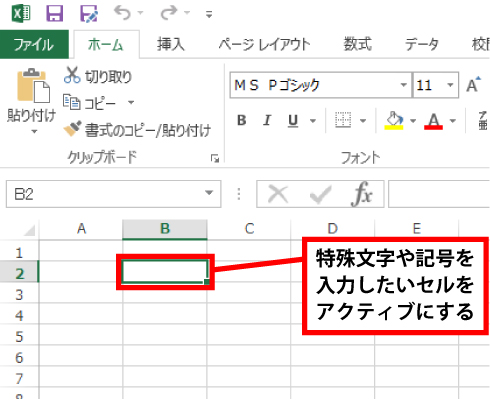
「挿入」タブで、記号と特殊文字をクリックする
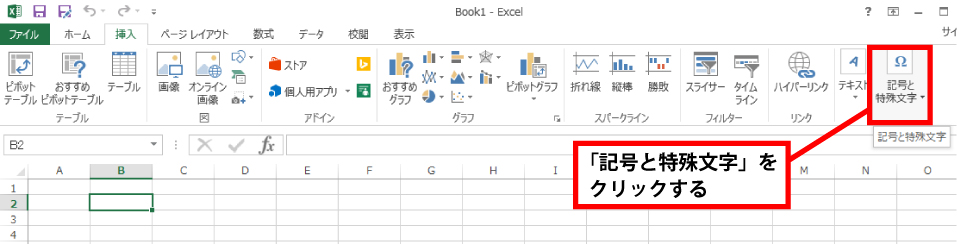
記号と特殊文字ダイアログボックスが開くので、入力したい記号や文字をクリックする
入力したい記号や文字をクリックしたあと、挿入ボタンをクリックします。
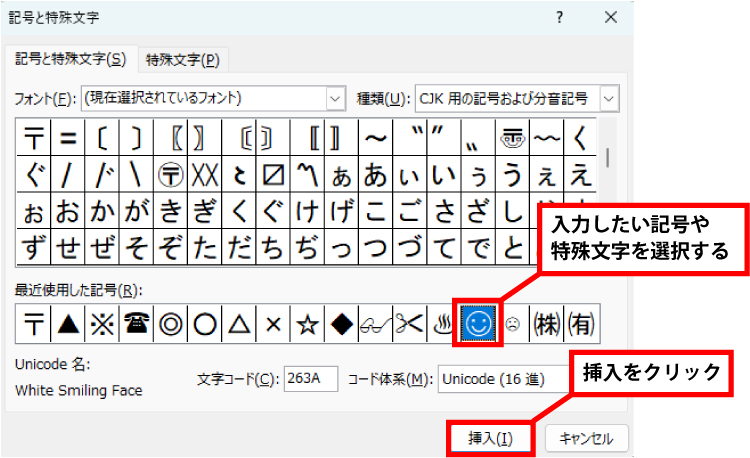
閉じるをクリックする
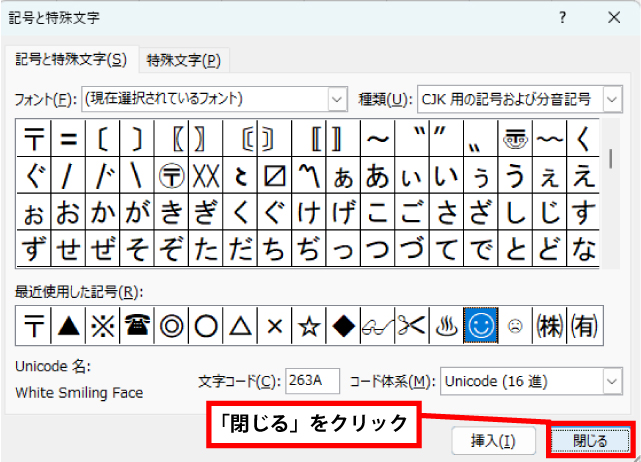
選択した記号や特殊文字が、アクティブにしたセルに入力されます。
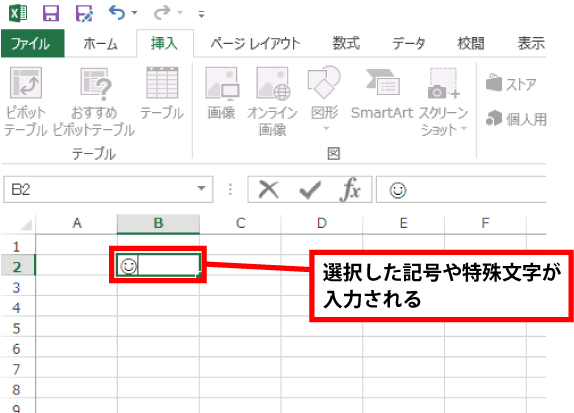
記号や特殊文字をスムーズに入力できるようになると、Excelの使い勝手がグッと向上します。特に、プレゼン資料や業務報告書など、見栄えを整えたい場面では、シンボルを使うことでより視覚的に分かりやすいデータを作成できます。チェックマークや星印などを活用すれば、リストを整理する際にも役立ちますよ!


